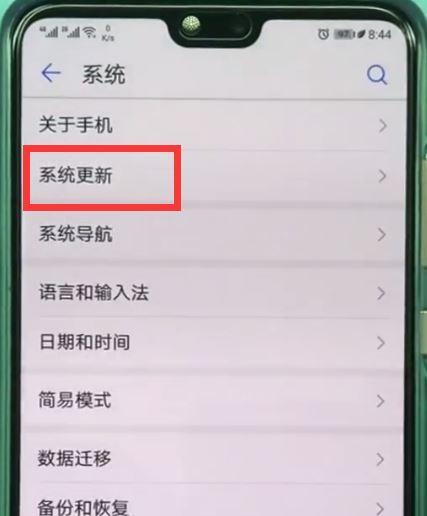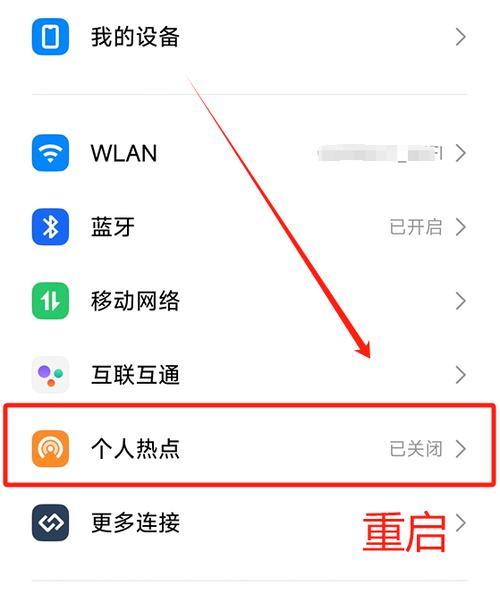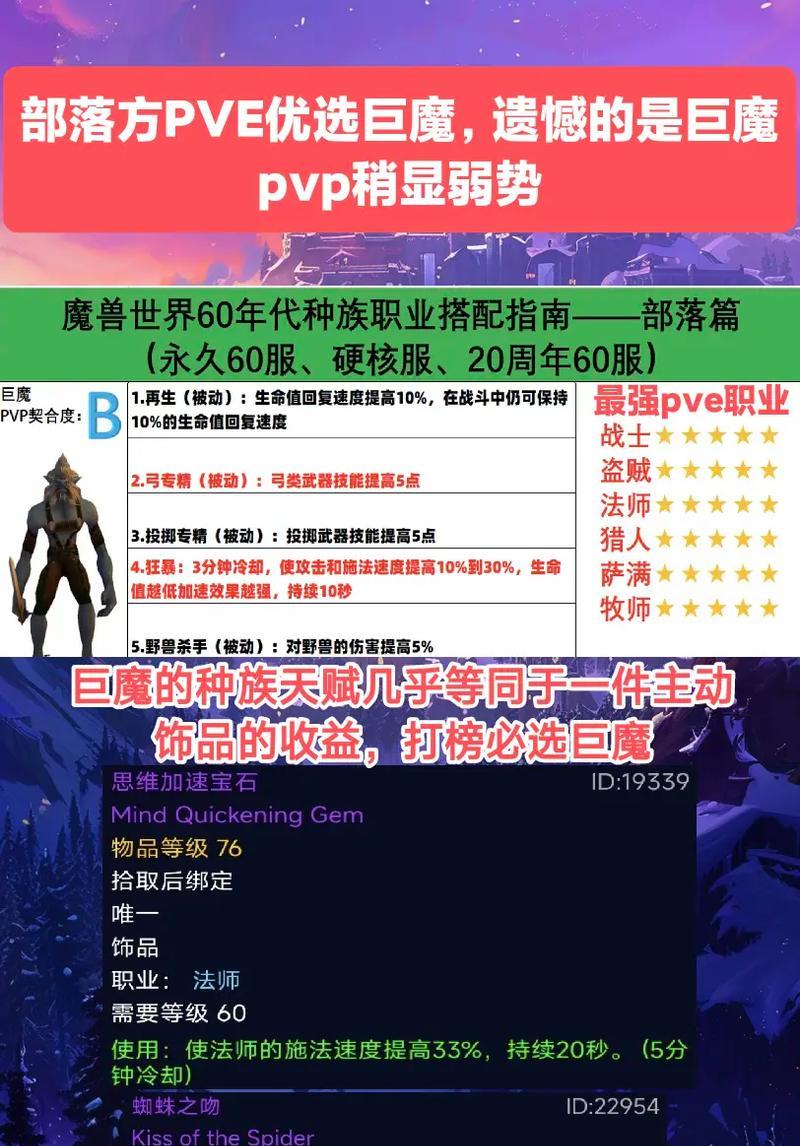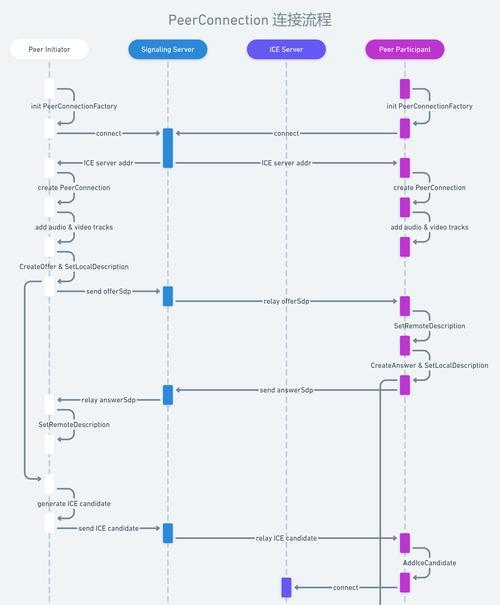网络机顶盒是否支持蓝牙?如何进行蓝牙连接?
游客 2025-05-25 09:20 分类:电脑知识 3
随着科技的不断进步,网络机顶盒已经成为许多家庭娱乐系统的核心设备。用户越来越希望网络机顶盒能支持更多类型的外围设备连接,而蓝牙技术的普遍应用,使得人们自然关心网络机顶盒是否支持蓝牙连接。本文将为您详细介绍网络机顶盒是否支持蓝牙功能以及如何进行蓝牙连接。
1.网络机顶盒的蓝牙支持情况
网络机顶盒是否支持蓝牙,主要取决于该设备的硬件规格。大多数现代网络机顶盒,尤其是品牌机顶盒,通常都内置有蓝牙模块,从而支持蓝牙连接。用户可以通过网络机顶盒的蓝牙功能,连接无线键盘、鼠标、游戏手柄、耳机等外围设备,极大提升了使用便捷性和娱乐体验。
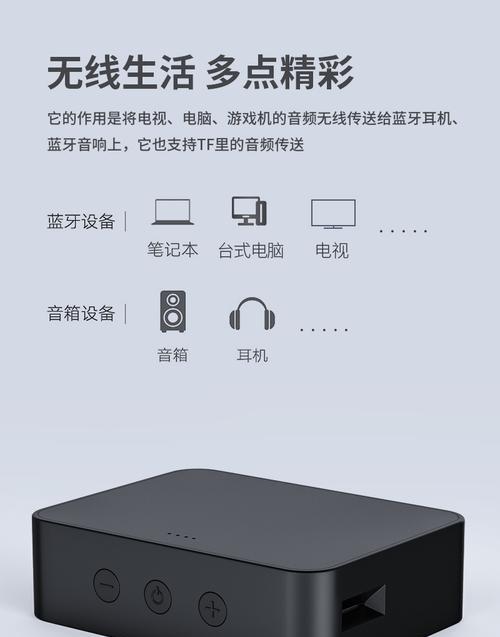
2.如何检查网络机顶盒是否支持蓝牙
要确定您的网络机顶盒是否支持蓝牙连接,您可以按照以下步骤进行检查:
查看说明书:最直接的方式是查看网络机顶盒的使用说明书,说明书通常会详细列出设备的所有功能。
检查产品详情页:在网络机顶盒的官方网站或者购买页面上,通常也会详细说明该产品的所有功能特性。
直观识别:查看网络机顶盒外部是否有蓝牙标志(如蓝牙logo)或者观察机顶盒背面或侧面是否有用于连接蓝牙设备的天线或接口。
软件界面:进入网络机顶盒的设置界面,在“网络”、“蓝牙”或者“外设”等分类下,如果能找到蓝牙相关的设置选项,说明您的机顶盒支持蓝牙功能。
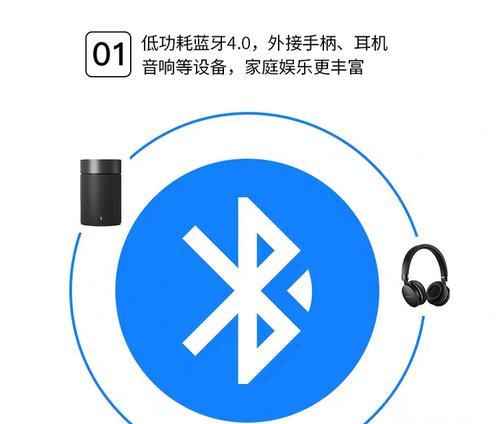
3.如何进行网络机顶盒的蓝牙连接
如果确认您的网络机顶盒支持蓝牙功能,以下是如何进行蓝牙连接的详细步骤:
1.确保设备蓝牙开启:首先确保您要连接的蓝牙设备(如无线鼠标、耳机等)处于配对模式,并且已经开启蓝牙功能。
2.开启网络机顶盒的蓝牙功能:将网络机顶盒通过遥控器或外接鼠标进入系统设置,找到蓝牙设置部分,并开启蓝牙功能。
3.搜索设备:在蓝牙设置中,选择“搜索设备”或“配对新设备”选项,网络机顶盒将开始搜索周围的蓝牙设备。
4.选择设备进行连接:在搜索到的设备列表中,找到您的设备名称,并选择它进行连接。通常设备之间会有配对码,确保输入正确的配对码(有时配对码默认为0000或1234)。
5.完成连接:系统可能要求您确认连接,在确认之后,蓝牙设备应该会显示已连接状态。

4.常见问题及解决方法
问题一:找不到蓝牙设备
解决方法:检查网络机顶盒的蓝牙功能是否已经打开,以及蓝牙设备是否已开启配对模式。同时,确保蓝牙设备和网络机顶盒之间的距离在有效范围内(通常为10米左右)。
问题二:连接失败
解决方法:检查设备配对码是否输入正确,有些设备可能需要重复输入。同时确保两个设备之间没有其他信号干扰。
问题三:连接后声音断断续续
解决方法:这可能是由于蓝牙信号干扰或其他电磁干扰造成的。尝试重启设备,重新连接或更换网络机顶盒与蓝牙设备之间的位置。
5.使用蓝牙连接网络机顶盒的优势与建议
优势:使用蓝牙连接外围设备,无需额外的线缆,使得网络机顶盒周围环境更加整洁。同时蓝牙设备通常具有良好的兼容性和低延迟,提升了使用体验。
建议:为了确保连接的稳定性和兼容性,请尽量使用品牌推荐或认证的蓝牙设备进行连接。
综上所述,对于大多数现代网络机顶盒来说,支持蓝牙连接已经不是新鲜事。通过本文的详细介绍,相信您已经清楚了解如何检查和开启网络机顶盒的蓝牙功能,并成功连接所需的蓝牙设备。无论您是想要获得更加便捷的操作体验,还是想要享受无线的娱乐世界,蓝牙连接都为网络机顶盒带来了无限可能。
版权声明:本文内容由互联网用户自发贡献,该文观点仅代表作者本人。本站仅提供信息存储空间服务,不拥有所有权,不承担相关法律责任。如发现本站有涉嫌抄袭侵权/违法违规的内容, 请发送邮件至 3561739510@qq.com 举报,一经查实,本站将立刻删除。!
- 最新文章
- 热门文章
- 热评文章
- 热门tag
- 标签列表